Minulý týden jsem začal přemýšlet, zda došlo k mini-epidemii zablokujících instalací iTunes. Třikrát za sebou nás někdo kontaktoval tím, že se zeptal na stejnou otázku: jak odinstalovat iTunes a celou knihovnu médií, aby mohli program znovu nainstalovat jako kdyby poprvé.
Všichni používali ovládací panel systému Windows k odinstalaci aplikace iTunes a program se zdá být smazán, ale když nainstalovali novou kopii, byla stará knihovna stále na svém místě.
Vymazání všech stop iTunes v očekávání vytvoření zcela nové mediální knihovny není tak jednoduché. Vyžaduje odstranění několika dalších programů Apple v určitém pořadí. Celý proces mi trvalo asi 30 minut, než jsem dokončil na PC se systémem Windows 7, který uložil mediální knihovnu o zhruba 2500 písních.
Odinstalování aplikace iTunes je pouze začátek
Pokyny na webu podpory společnosti Apple pro odstranění a přeinstalování aplikace iTunes v počítači se systémem Windows 7 nebo Windows 8 vylučují další Apple program, který musíte odinstalovat: iCloud. (Apple Support také vysvětluje odstranění iTunes pro Windows XP.)
Je to ještě těžší odinstalovat iTunes na Mac OS X. 16-krok tutoriál na iClarified vysvětluje proces, ale jak komentáře následující tutorial naznačují, některé iTunes pozůstatky mohou zůstat po dokončení kroků.
Pokud nemůžete mít zařízení iOS rozpoznáno společností iTunes, společnost Apple doporučuje odstranit a znovu nainstalovat službu Apple Mobile Device, jak je vysvětleno na webu podpory společnosti Apple.
Vzhledem k tomu, že všichni tři lidé, kteří mě kontaktovali ohledně osvěžující služby iTunes, spustili program na počítačích se systémem Windows, je to platforma, na kterou se zajímám.
Velkoobchodní odstranění softwaru Apple
Začněte tím, že otevřete možnost Odinstalovat / změnit v apletu Ovládací panely programů a funkcí. Rychlý způsob přístupu k této možnosti je stisknout klávesu Windows plus E, který otevře okno Průzkumník souborů s "Odinstalovat nebo změnit program" v horní části.
Podpora společnosti Apple identifikuje pět programů, které je třeba odstranit v následujícím pořadí:
iTunes
Apple Software Update
Podpora mobilních zařízení společnosti Apple
Bonjour
Podpora aplikací společnosti Apple
Když jsem testoval instrukce, musel jsem také odinstalovat ovládací panel iCloud (který je v programech a funkcích uveden jako "iCloud").

Po odinstalování šesti programů Apple restartujte počítač a ujistěte se, že byly odstraněny následující složky (pokud jsou stále kolem, odstraňte je):
C: \ Program Files \ Bonjour
C: \ Program Files \ Společné soubory \ Apple \
C: \ Program Files \ iTunes \
C: \ Program Files \ iPod \
Všimněte si, že v 64bitových verzích systému Windows jsou kořenové složky nazvány "Program Files (x86)".
Poté, co potvrdíte, že jsou složky odstraněny, restartujte počítač a nainstalujte nejnovější verzi aplikace iTunes.
V mé nové instalaci iTunes zůstalo několik záznamů duchů: výběr položky generované chybou "Nelze najít soubor". Chcete-li se zbavit phantomových stop, stiskl Ctrl-A zvýraznění všech položek a stisknutím tlačítka Delete (Odstranit).



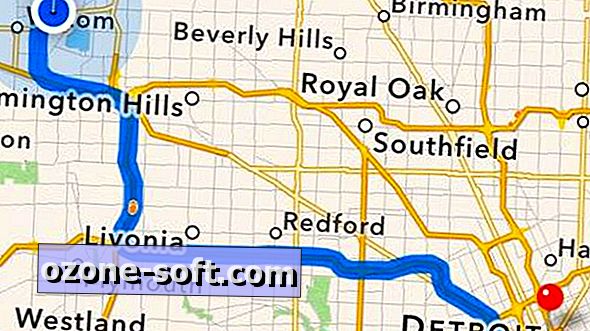







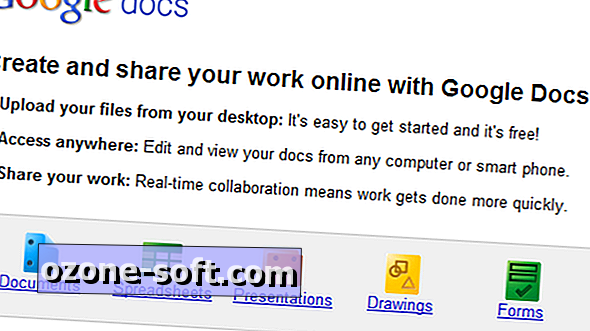

Zanechte Svůj Komentář